Mit eigener Domain verknüpfen
In diesem Video möchte ich dir zeigen, wie du Builderall mit eigenen Domains verknüpfen kannst. Dazu müssen wir zunächst zu unserem Pixel Perfect Site Bilder gehen, denn hier sind alle Websites von dir hinterlegt. Du gehst also zu „Home“, dann zum Sitebuilder: öffnen. Hier findest du alle deine fertigen Websites zusammengefasst. Hast du noch gar keine Website erstellt, kannst du dies über den Punkt „neue Website“ erledigen. Ich zeige dies im Detail in meinen Videos, wie du einzelne Websites in Builderall erstellst. In diesem Kursteil geht es aber darum, wie du eigene Domain aufschaltest, damit dann deine Websites auch unter deinem Domainnamen wie in meinem Fall zum Beispiel Builderallbox.de – später laufen – und dann auch SSL verschlüsselt sind. Zum Verständnis: Builderall hosted deine Seiten und gibt dir bereits so viele Subdomains, wie du möchtest. Diese laufen dann aber unter Builderall oder einem ähnlichen Namen und haben nichts mit dir zu tun. Was du machen kannst, ist zum einen, wenn du keine Domain verknüpfen möchtest, einfach eine eigene Subdomain, anlegen – also deinen: Namen.Builderall.
Individuelle Domain
Wenn du aber eine ganz individuelle Domain haben möchtest, dann musst du diese mit Builderall verknüpfen. Das Ganze ist gar nicht kompliziert. Das erste, was wir brauchen, ist dann natürlich eine Domain. Wenn du noch gar keine Domain hast und auch nicht weißt, wie deine Domain heißen soll, dann kann ich dir die Seite namemesh.com empfehlen. Hier hast du die Möglichkeit, verschiedenste Namen für Domains herauszufinden – dir wird sofort angezeigt, welche verfügbar sind und welche nicht. Du pickst du dir eine Domain heraus, die dir besonders gut gefällt.
Schlagwort nutzen
Ich wähle in meinem Beispiel Builderall als Schlagwort. Und schau mir dann die Ergebnisse dazu an, schaue, ob für mich etwas dabei ist. Wir sehen, ob Builderall.com bereits vergeben ist, ja – aber es gibt auch ganz viele zusätzliche Domain Endungen, die wir nehmen können; hier gibt es auch jede Menge Beispiele. Je weiter du runterscrollst, desto mehr Beispiele wirst du finden. Wähle also eine Domain aus, die dir gefällt. Und dann kaufst du über deinen Hosting Anbieter deine Domain. Mein Beispiel: Ich gehe ich zu domain factory und schaue, ob es Builderall box noch gibt. Das mache ich über „Domain prüfen“. Builderall Box ist in meinem Beispiel noch frei. Sie kostet neunundneunzig Cent pro Monat.
Gestalten
In meinem Beispiel: Meine Domain Builderallbox möchte ich für ein Jahr kaufen, ab zur Kasse. Bezahlen muss ich dann leider auch. Also los: bestellen. Und schon wirst du deine Domain, im meinem Fall Builderallbox, auch schon aufgelistet sehen. Nun wird es Zeit, unsere Domain mit unserer Website zu verknüpfen. Wie gesagt, wir gehen wieder über „Home“. Pixel Perfect Site Builder öffnen – und schon kommen wir zur entsprechenden Seite. Hast du bereits einzelne Websites erstellt, liegen die auf dieser Stelle für dich bereit. Hast du noch gar keine Website erstellt, findest du oben den Punkt „neue Website“. Da klickst du drauf: Es werden all die Designvorlagen von Builderall geladen, – das sind hunderte oder vielleicht sogar über tausend fertige Webseiten, die du sofort nutzen kannst.
Über „Ansicht“ kannst du dir die Vorlage anschauen und siehst, wie die einzelnen Seiten und Folgeseiten ausehen. Wenn du ein Design nutzen möchtest, drückst du auf „bearbeiten“. Wenn du ganz neu anfangen möchtest, gehst du hier auf blank Builderall. Das ist ein leeres Layout, hier kannst du alles selbst gestalten. Ich nehme gern ein fertiges Layout und geh auf „bearbeiten“. An dieser Stelle noch einmal der Hinweis: Du kannst die Layouts jederzeit ändern. Du kannst also nichts falsch machen. Such dir einfach eines aus, welches dir gefällt.
Domainhandling
Und schon kannst du anfangen, diese Website zu gestalten. Wie – das schauen wir uns später alles noch im Detail. Jetzt erst einmal die Seite speichern. Also einen Namen festlegen. Der Name ist egal, auch den können wir später nochmal anpassen. Wenn du gespeichert hast, gehst du zurück in den Mainpagebuilder. Den öffnen wir, – da ist also eine neue Seiten hinzugekommen, und zwar die Testseite, die wir gerade angelegt haben. Was kann ich mit dieser Seite jetzt machen? Ich kann die Subdomain ändern. Das heißt, ich kann bestimmen, was vor diesem komischen Kürzel stehen soll. Bei mir zum Beispiel Builderallbox. Mit dem Speichern werden jetzt alle Seiten mit Builderallbox und dann dem Builderall-Kürzel erstellt.
Domain verbinden
Aber wir haben noch immer nicht unsere Domain verbunden, Das folgt jetzt: Dazu gehen wir auf folgende 3 Punkte: Wählen „Domain aufschalten“ (warum das Aufschalten heißt, fragt mich nicht …). Wir bekommen als Ergebnis den Hinweis, dass wir eine eigene Domain Adresse angeben können und die hatten wir ja festgelegt. Diese wollen wir aber nicht in den USA hosten, sondern da, wo der Kunde die Seite aufruft, denn das beschleunigt ganz enorm das Tempo unserer Website. Also sagen wir: über ein CDN Cloud Delivery Network – da wird stets gesucht: der Zulieferer der Website, am nächsten von unseren Kunden. Diese Einstellung solltest du wählen. („Domain kaufen“ kannst du ignorieren, das haben wir ja schon gemacht, also: jetzt speichern).
Domain verwalten
Als nächstes müssen wir jetzt unserer Domain, die wir gerade gekauft haben, sagen, dass sie künftig hier über Builderall verwaltet werden soll. Dazu geben wir den Namen / Server an. Dies kopiere einmal. Zurück bei zum Beispiel domain factory wähle ich die Domain aus, die wir neu verlinken wollen. Dort wollen wir den Namen / Server ändern. Und zwar nutzen wir einen externen. Dort kopieren wir jetzt das in den Server rein, was wir gerade raus kopiert haben. Alles in Kleinbuchstaben. Speichern nicht vergessen. Damit haben wir den Namen / Server fertig eingerichtet. Was uns noch fehlt, ist dies auch dem Host mitzuteilen. Er muss wissen: Es gibt diese beiden Namen / Server. Hierfür gehen wir zu „Eintrag hinzufügen“. Wir sagen: Nr. 3 builderall soll genutzt werden. Und das Gleiche machen wir für die Nummer 4. Fertig, das war es. Damit ist der Namensserver eingerichtet. Es dauert nun ein Weilchen, bis das alles miteinander verknüpft ist. Wenn wir jetzt zurück zum Builder gehen, lädt die Seite schließlich einmal neu. Dann ist der Titel korrekt verknüpft. (Wie gesagt, es kann aber je nach Anbieter auch Stunden / sogar bis zu vierundzwanzig Stunden dauern, bis hier alles ordentlich eingerichtet ist, also nicht unruhig werden.)
Die Schritte kurz zusammengefasst
Du erstellst deine erste Seite, speichert diese ab, dann gehst du auf „Domain aufschalten“. In dem Augenblick bekommst du URLs. Diese beiden URLs gibst du dann als Namen / Server bei deinem Hoster ein. Bei domain factory geht das, wie es dir gezeigt habe – dein Hoster sieht wahrscheinlich etwas anders aus. Wichtig ist, dass diese beiden Adressen dann als Host und als Namen / Server hinterlegt sind. Ab jetzt werden alle Anfragen auf Builderallbox, auf deine neue Website geleitet.

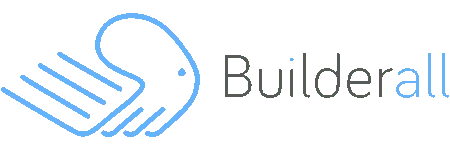
0 Kommentare